CAD怎么设计图纸剖面线?
溜溜自学 室内设计 2022-03-02 浏览:666
大家好,我是小溜。AutoCAD是一款常用的工程图纸设计软件,在使用该软件的时候,不仅能够绘制平面图、剖面图等图纸,而且还可以绘制三维视图。在一些工程图纸中,我们需要画出剖面图,但是CAD怎么设计图纸剖面线?不清楚操作的小伙伴们,快来参考下面教程的操作方法吧!
想要更深入的了解“CAD”可以点击免费试听溜溜自学网课程>>
工具/软件
电脑型号:联想(Lenovo)天逸510S; 系统版本:Windows7; 软件版本:CAD2016
方法/步骤
第1步
打开CAD软件,如图,我们任意画几个封闭的线框
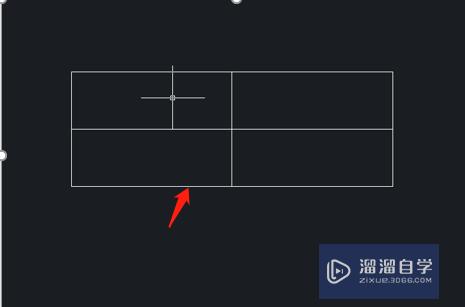
第2步
在命令栏输入H命令,剖面线填充命令
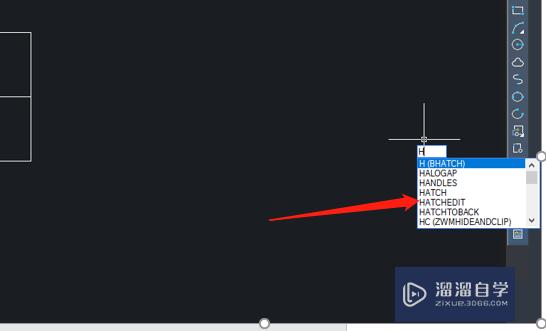
第3步
弹出进入剖面线对话框,选择斜杠如图
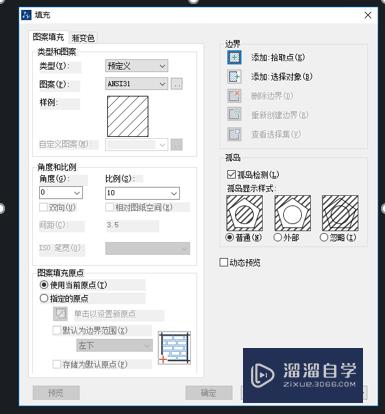
第4步
选择选取点命令,为选取封闭区域任何一个点
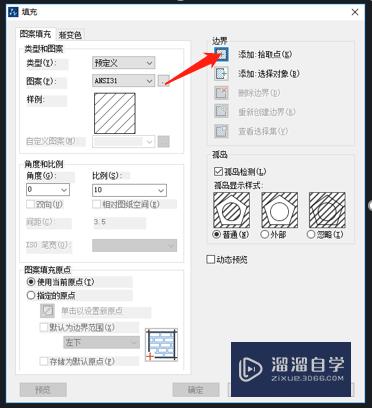
第5步
如图选中CAD线框区域
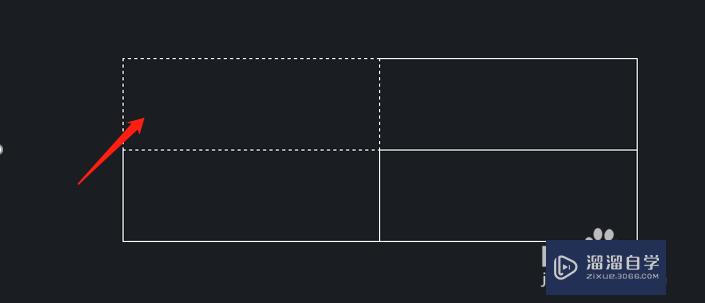
第6步
敲击空格或者回车,我们实现填充功能,如图:
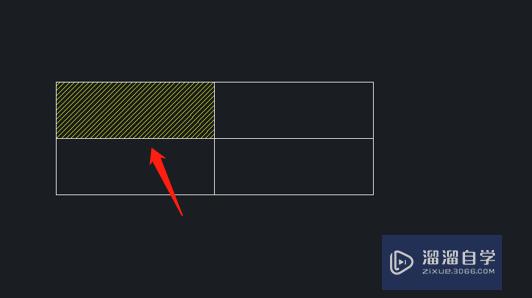
温馨提示
以上就是关于“CAD怎么设计图纸剖面线?”全部内容了,小编已经全部分享给大家了,还不会的小伙伴们可要用心学习哦!虽然刚开始接触CAD软件的时候会遇到很多不懂以及棘手的问题,但只要沉下心来先把基础打好,后续的学习过程就会顺利很多了。想要熟练的掌握现在赶紧打开自己的电脑进行实操吧!最后,希望以上的操作步骤对大家有所帮助。
相关文章
距结束 00 天 13 : 26 : 00
距结束 01 天 01 : 26 : 00
首页










